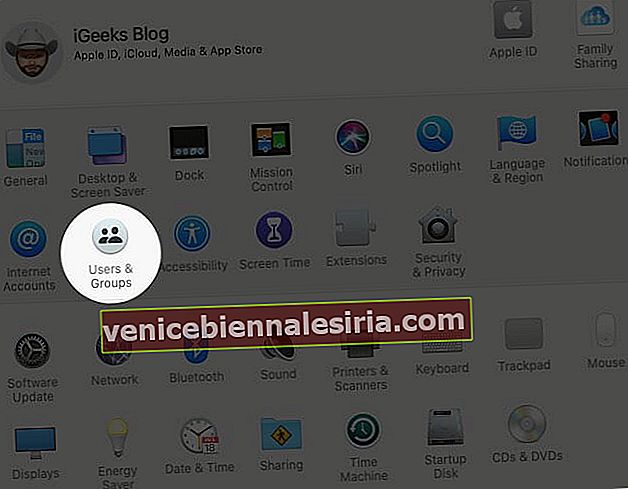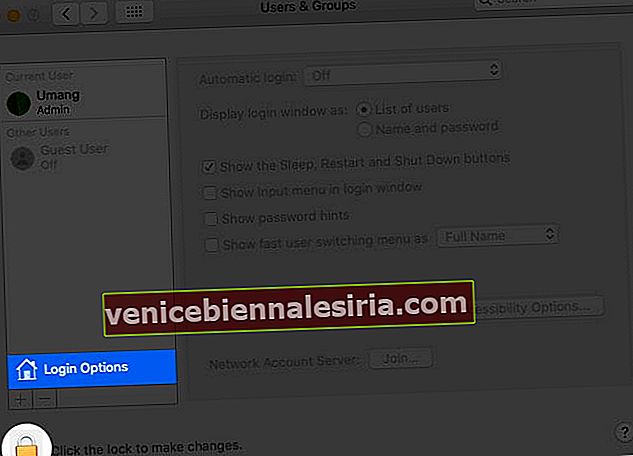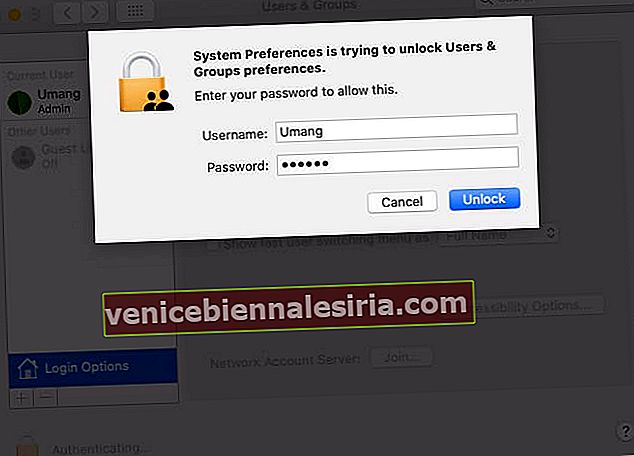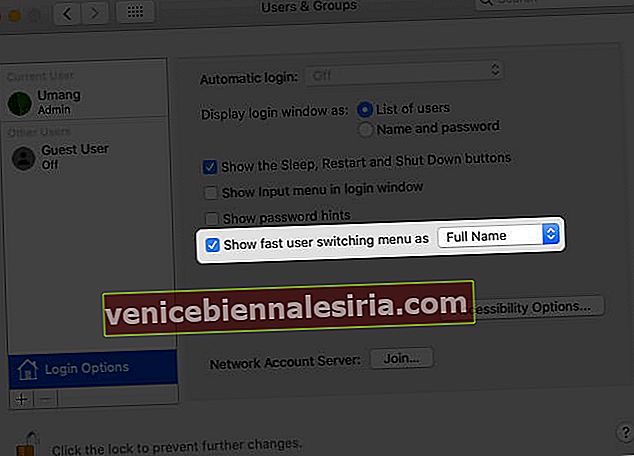Adăugarea numelui dvs. în bara de meniu este unul dintre cele mai bune lucruri pe care le puteți face pentru a vă personaliza computerul Mac. Este o modalitate excelentă de a le arăta colegilor tăi și tuturor celor care lucrează în jur că Mac-ul îți aparține. În plus, vă poate ajuta și să comutați între mai multe profiluri de utilizator din bara de meniu. Dacă doriți să îl adăugați, permiteți-mi să vă arăt cum să vă puneți numele în menubara macOS.
Cum să vă adăugați numele la bara de meniu Mac
- Faceți clic pe pictograma Apple din colțul din stânga sus și deschideți Preferințe sistem.

- Accesați fila Utilizatori și grupuri .
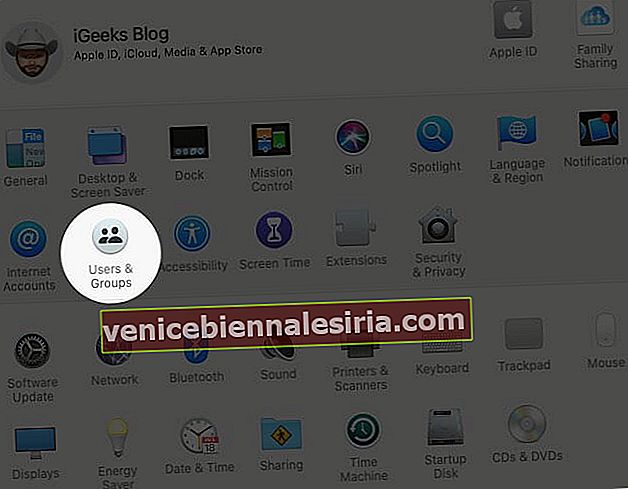
- Faceți clic pe Opțiuni de conectare.
- Apăsați butonul „Faceți clic pe blocare pentru a efectua modificări” .
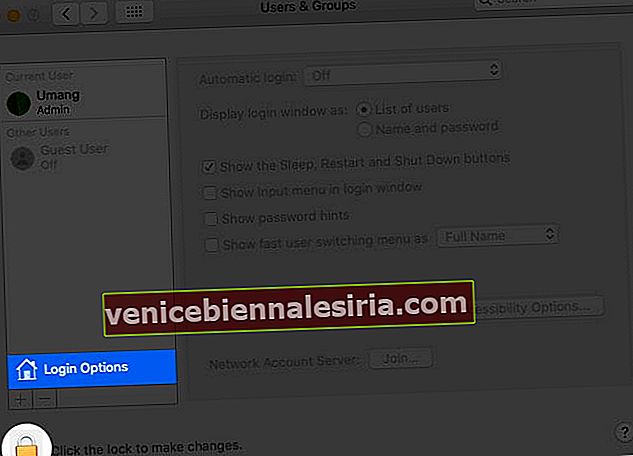
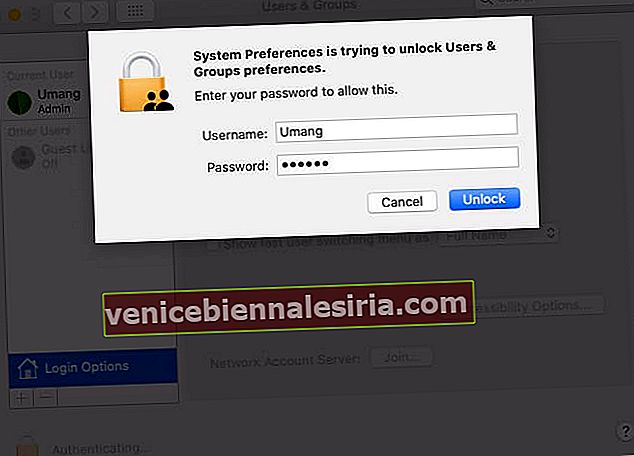
- Bifați caseta de selectare Afișați meniul de comutare rapidă a utilizatorului ca.
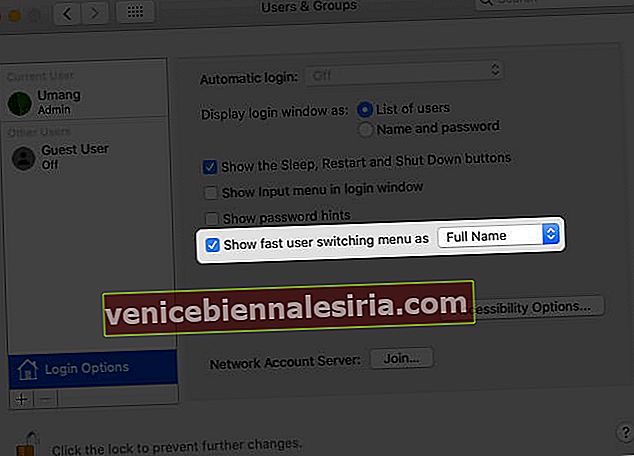
Acum, alegeți opțiunea potrivită din Nume complet , Nume cont și Pictogramă.

Dacă alegeți Numele complet, numele dvs. adăugat în detaliile numelui de utilizator va apărea în colțul din dreapta sus al ecranului. Cu Nume cont, vă puteți crea numele de utilizator pentru a fi afișat în bara de meniu. Când este selectată ultima opțiune, va fi afișată doar pictograma nume de utilizator.

Odată ce numele sau pictograma dvs. este adăugată, faceți clic pe ea pentru a comuta la alt profil de utilizator sau navigați la fereastra de autentificare.

Cum să eliminați sau să vă rearanjați numele din bara de meniu Mac
Pentru a vă șterge numele
Mai târziu, dacă credeți că această caracteristică de personalizare a barei de meniu nu este la îndemână, este mai ușor să o eliminați. Nu este nevoie să accesați din nou setările pentru Utilizatori și Grupuri. Țineți apăsată tasta Comandă în timp ce dați clic și trageți numele dvs. pe desktop și va fi eliminat.

Pentru a vă rearanja numele
În cazul în care nu vă place locația în care este afișat numele dvs., puteți face clic și trageți-l la stânga sau la dreapta în bara de meniu Mac.


Delogare
Cu numele dvs. în bara de meniu, partea din colțul superior al ecranului dvs. va arăta impresionant. De asemenea, este destul de interesant să comutați între mai multe profiluri de utilizator fără a vă deplasa la ecranul de conectare. Dacă vi s-ar cere să evaluați această caracteristică pe o scară de la 1 la 10, ce ați evalua? Spuneți-ne în secțiunea de comentarii de mai jos. Știați că puteți adăuga și prognoze meteo în bara de meniu? Aflați mai multe despre aceasta în această postare detaliată.
Poate doriți să citiți și aceste postări!
- Tastați simbolul de grad pe Mac
- Imprimați față-verso pe Mac
- Porniți Mac-ul în modul de recuperare